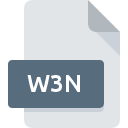
Extensión de archivo W3N
Warcraft 3 Expansion Campaign Format
-
DeveloperBlizzard Entertainment
-
Category
-
Popularidad2.8 (8 votes)
¿Qué es el archivo W3N?
El sufijo del nombre de archivo W3N se usa principalmente para los archivos Warcraft 3 Expansion Campaign Format. La especificación Warcraft 3 Expansion Campaign Format fue creada por Blizzard Entertainment. Los archivos W3N son compatibles con las aplicaciones de software disponibles para dispositivos que ejecutan . W3N formato de archivo, junto con 1509 otros formatos de archivo, pertenece a la categoría Archivos de juegos. Se recomienda a los usuarios que utilicen el software Warcraft III: The Frozen Throne para administrar los archivos W3N, aunque # 1 otros programas también pueden manejar este tipo de archivo. El software Warcraft III: The Frozen Throne fue desarrollado por Blizzard Entertainment, Inc., y en su sitio web oficial puede encontrar más información sobre los archivos W3N o el programa de software Warcraft III: The Frozen Throne.
Programas que admiten la extensión de archivo W3N
Los archivos con la extensión W3N, al igual que cualquier otro formato de archivo, se pueden encontrar en cualquier sistema operativo. Los archivos en cuestión pueden transferirse a otros dispositivos, ya sean móviles o estacionarios, sin embargo, no todos los sistemas pueden manejar dichos archivos de manera adecuada.
Programas compatibles con el archivo W3N
 Windows
Windows  MAC OS
MAC OS ¿Cómo abrir un archivo W3N?
Puede haber múltiples causas por las que tiene problemas al abrir archivos W3N en un sistema dado. En el lado positivo, los problemas más frecuentes relacionados con Warcraft 3 Expansion Campaign Format archivos no son complejos. En la mayoría de los casos, se pueden abordar de manera rápida y efectiva sin la ayuda de un especialista. La siguiente es una lista de pautas que lo ayudarán a identificar y resolver problemas relacionados con archivos.
Paso 1. Obtenga el Warcraft III: The Frozen Throne
 La causa principal y más frecuente que impide a los usuarios abrir archivos W3N es que ningún programa que pueda manejar archivos W3N esté instalado en el sistema del usuario. Este problema se puede solucionar descargando e instalando Warcraft III: The Frozen Throne o un programa compatible diferente, como Warcraft III: Reign of Chaos. La lista completa de programas agrupados por sistemas operativos se puede encontrar arriba. El método más seguro para descargar Warcraft III: The Frozen Throne instalado es ir al sitio web del desarrollador (Blizzard Entertainment, Inc.) y descargar el software utilizando los enlaces provistos.
La causa principal y más frecuente que impide a los usuarios abrir archivos W3N es que ningún programa que pueda manejar archivos W3N esté instalado en el sistema del usuario. Este problema se puede solucionar descargando e instalando Warcraft III: The Frozen Throne o un programa compatible diferente, como Warcraft III: Reign of Chaos. La lista completa de programas agrupados por sistemas operativos se puede encontrar arriba. El método más seguro para descargar Warcraft III: The Frozen Throne instalado es ir al sitio web del desarrollador (Blizzard Entertainment, Inc.) y descargar el software utilizando los enlaces provistos.
Paso 2. Verifique la versión de Warcraft III: The Frozen Throne y actualice si es necesario
 Si los problemas con la apertura de archivos W3N aún ocurren incluso después de instalar Warcraft III: The Frozen Throne, es posible que tenga una versión desactualizada del software. Consulte el sitio web del desarrollador si hay disponible una versión más reciente de Warcraft III: The Frozen Throne. A veces, los desarrolladores de software introducen nuevos formatos en lugar de los que ya son compatibles con las nuevas versiones de sus aplicaciones. Si tiene instalada una versión anterior de Warcraft III: The Frozen Throne, es posible que no admita el formato W3N. La última versión de Warcraft III: The Frozen Throne debería admitir todos los formatos de archivo que sean compatibles con versiones anteriores del software.
Si los problemas con la apertura de archivos W3N aún ocurren incluso después de instalar Warcraft III: The Frozen Throne, es posible que tenga una versión desactualizada del software. Consulte el sitio web del desarrollador si hay disponible una versión más reciente de Warcraft III: The Frozen Throne. A veces, los desarrolladores de software introducen nuevos formatos en lugar de los que ya son compatibles con las nuevas versiones de sus aplicaciones. Si tiene instalada una versión anterior de Warcraft III: The Frozen Throne, es posible que no admita el formato W3N. La última versión de Warcraft III: The Frozen Throne debería admitir todos los formatos de archivo que sean compatibles con versiones anteriores del software.
Paso 3. Asignar Warcraft III: The Frozen Throne a W3N archivos
Si tiene instalada la última versión de Warcraft III: The Frozen Throne y el problema persiste, selecciónelo como el programa predeterminado que se utilizará para administrar W3N en su dispositivo. El proceso de asociar formatos de archivo con la aplicación predeterminada puede diferir en detalles según la plataforma, pero el procedimiento básico es muy similar.

El procedimiento para cambiar el programa predeterminado en Windows
- Elija la entrada del menú de archivo al que se accede haciendo clic con el botón derecho del mouse en el archivo W3N
- Haga clic en y luego seleccione la opción
- El último paso es seleccionar proporcionar la ruta del directorio a la carpeta donde está instalado Warcraft III: The Frozen Throne. Ahora todo lo que queda es confirmar su elección seleccionando Usar siempre esta aplicación para abrir archivos W3N y hacer clic en .

El procedimiento para cambiar el programa predeterminado en Mac OS
- Al hacer clic con el botón derecho del mouse en el archivo W3N seleccionado, abra el menú del archivo y seleccione
- Vaya a la sección . Si está cerrado, haga clic en el título para acceder a las opciones disponibles.
- Seleccione Warcraft III: The Frozen Throne y haga clic en
- Debería aparecer una ventana de mensaje informando que este cambio se aplicará a todos los archivos con la extensión W3N. Al hacer clic en confirma su selección.
Paso 4. Verifique que el W3N no esté defectuoso
¿Seguiste de cerca los pasos enumerados en los puntos 1-3, pero el problema sigue presente? Debe verificar si el archivo es un archivo W3N adecuado. Es probable que el archivo esté dañado y, por lo tanto, no se pueda acceder a él.

1. Verifique que el W3N en cuestión no esté infectado con un virus informático
Si el archivo está infectado, el malware que reside en el archivo W3N dificulta los intentos de abrirlo. Escanee el archivo W3N y su computadora en busca de malware o virus. El archivo W3N está infectado con malware? Siga los pasos sugeridos por su software antivirus.
2. Asegúrese de que el archivo con la extensión W3N esté completo y sin errores
Si otra persona le envió el archivo W3N, pídale a esta persona que le reenvíe el archivo. Es posible que el archivo no se haya copiado correctamente en un almacenamiento de datos y esté incompleto y, por lo tanto, no se pueda abrir. Al descargar el archivo con la extensión W3N de Internet, puede producirse un error que da como resultado un archivo incompleto. Intenta descargar el archivo nuevamente.
3. Verifique si su cuenta tiene derechos administrativos
Existe la posibilidad de que el archivo en cuestión solo sea accesible para usuarios con suficientes privilegios del sistema. Cierre sesión en su cuenta actual e inicie sesión en una cuenta con suficientes privilegios de acceso. Luego abra el archivo Warcraft 3 Expansion Campaign Format.
4. Verifique que su dispositivo cumpla con los requisitos para poder abrir Warcraft III: The Frozen Throne
Los sistemas operativos pueden tener suficientes recursos gratuitos para ejecutar la aplicación que admite archivos W3N. Cierre todos los programas en ejecución e intente abrir el archivo W3N.
5. Compruebe si tiene las últimas actualizaciones del sistema operativo y los controladores.
El sistema y los controladores actualizados no solo hacen que su computadora sea más segura, sino que también pueden resolver problemas con el archivo Warcraft 3 Expansion Campaign Format. Los controladores o el software obsoletos pueden haber causado la incapacidad de usar un dispositivo periférico necesario para manejar archivos W3N.
¿Quieres ayudar?
Si dispones de información adicional acerca de la extensión de archivo W3N estaremos agradecidos si la facilitas a los usuarios de nuestra página web. Utiliza el formulario que se encuentra aquí y mándanos tu información acerca del archivo W3N.



